情報番号:014137 【更新日:2013.04.23】
「dynabook TV Center」テレビを見る方法(リモコン操作)
| 対応機種 | |
|---|---|
| 対象OS | Windows(R)8,Windows 8.1 |
| カテゴリ | テレビ、視聴する方法 |
回答・対処方法
はじめに
「dynabook TV Center」で、付属のリモコンを使ってテレビを見る方法を説明します。
ここでは、主にリモコンを使って操作します。
※マウスやタッチパッドを使ってテレビを見る方法は、[014138:「dynabook TV Center」テレビを見る方法(マウス操作)]を参照してください。
| 【Windows 8.1へアップデートして使用されている方へ】 本情報は、Windows 8プレインストール時の操作手順となります。 Windows 8.1へアップデート後も同様の操作を行なうことができますが、Windows 8.1アップデート前、またはアップデート後に対応した「dynabook TV Center」、TVチューナードライバー、TVチューナーファームウェアなどのアップデートが必要です。ソフトウェアのダウンロード/インストールについては、[014827:「東芝サービスステーション」ドライバーやアプリなどの更新情報を確認し、インストールする方法<Windows 8.1>]を参照してください。 Windows 8.1の一般的な操作手順については、<Windows 8.1 FAQ情報>を参考ください。 |
<準備>
- パソコンでテレビを見るためには、B-CASカードのセットやアンテナの接続、初期設定などの準備が必要です。
詳しくは、[014101:パソコンでテレビを見るための準備]を参照してください。
- 初めてリモコンを使用するときは、付属の乾電池を取り付けてください。
詳しくは、[013930:リモコンの電池を交換する方法<TVチューナー搭載モデル>]を参照してください。
【お願い】
- 「dynabook TV Center」でテレビを見たり録画する際の注意事項については、以下のリンク先の情報を確認してください。
[014108:「dynabook TV Center」の使用にあたって]
[014107:テレビの視聴・録画に関するご注意]
操作手順
- リモコンの[TVアプリ起動]ボタンを押します。
 (図1)
(図1)
- 「dynabook TV Center」が起動し、テレビの視聴画面が表示されます。
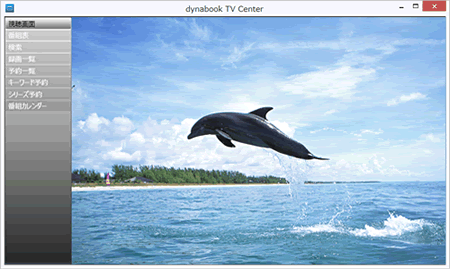 (図2)
(図2)
リモコンのボタンを使って、チャンネルの変更や音量の調整ができます。
◆チャンネルの変更
a.3波ダブル対応モデルおよび3波対応モデルの場合は、[放送切換]ボタンを押して、放送波を切り換えます。
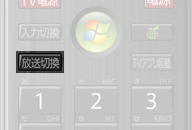 (図3)
(図3)
b.チャンネルの番号の数字ボタンか、[チャンネル]ボタンを押してチャンネルを選択します。
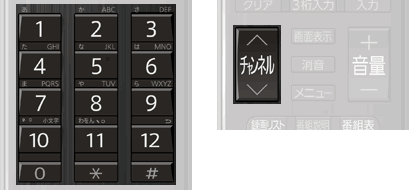 (図4)
(図4)
◆音量の調整
a.[音量]ボタンを押すたびに音量が変化します。
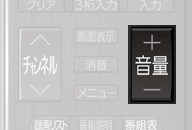 (図5)
(図5)
- 「dynabook TV Center」を終了するときは、[終了]ボタンを押します。
 (図6)
(図6)
リモコンを使ってテレビを見る操作は以上です。
以上
